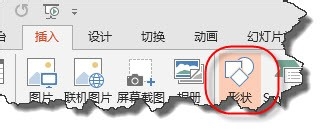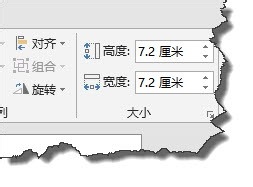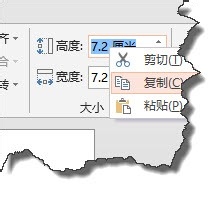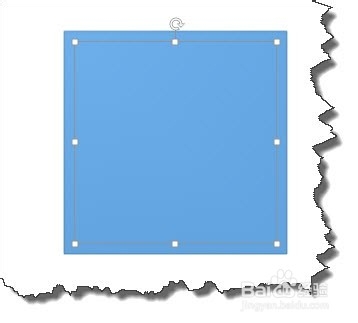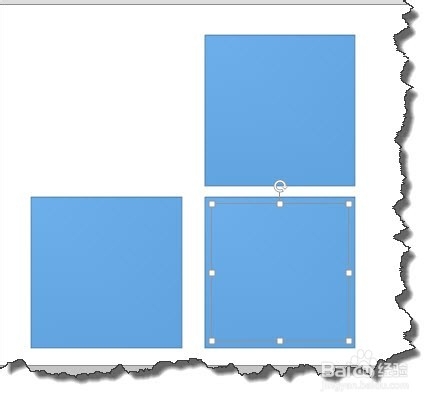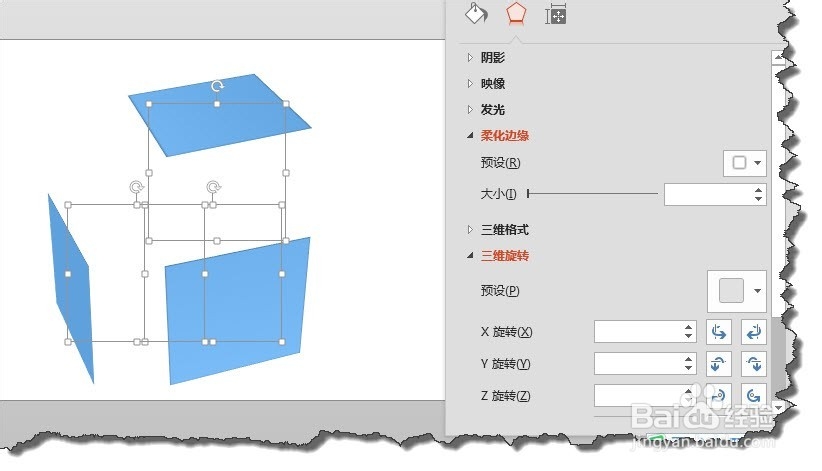PPT2013手动制作正方体的方法
1、在“插入”选项卡,点击“形状”
2、在形状下拉菜单中选择矩形
3、按住shift不动绘制一个正方形。
4、为了好说明问题,我们把这个正方形设置成7.2*7.2CM
5、选择尺寸,右击进行复制。
6、选择正方形,右击在弹出的菜单中选择“设置形状格式”命令。
7、我们在在“距底边高度”设置数值为3.6CM
8、记住了一定要增加单位哦。我们单击其他文本框,这个数值会发现变化,你可以看出他的默认单位其实是磅。
9、选择正方形,在预设效果中选择透视下的“前透视”
10、这个时候我们选择图形,会看下面的效果。
11、选择正方形,按住ctrl拖动出三个一样的图形。
12、选择右上角的正方形。在三维旋转中设置Y旋转,输入数值270
13、选择右侧的正方形。在三维旋转中设置X旋转,输入数值90
14、这个时候大家也许还看不出效果,我们可以选择所有的对象,选择X旋转一定角度,再Y轴旋转一定的角度,这个时候的立体的效果就有了。
15、我们可以选择所有的对象,进行上下居中和左右居中
16、这个时候我们在正方体就做好了。你如果想得到更好的效果,可以进行纹理填充等其他操作。
声明:本网站引用、摘录或转载内容仅供网站访问者交流或参考,不代表本站立场,如存在版权或非法内容,请联系站长删除,联系邮箱:site.kefu@qq.com。
阅读量:94
阅读量:42
阅读量:50
阅读量:51
阅读量:61